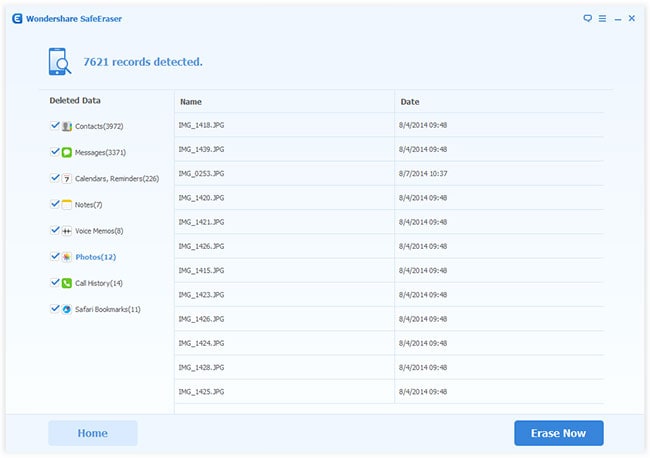स्थायी रूप से iPhone से पाठ संदेशों को हटाने के लिए कैसे
"यह पता चलता है कुछ पाठ संदेश मैं महीने पहले नष्ट कर दिया था अभी भी iPhone पर स्पॉटलाइट खोज में दिखाए जा रहे हैं कि के लिए चौंक गया था। मैं बजाय दिखाए गए इन पाठ संदेश नहीं होगा। कैसे मैं स्थायी रूप से पाठ संदेशों से मेरे iPhone को नष्ट कर सकते हैं?" यदि आप खोज 'हटाए गए पाठ में iPhone खोज' या 'पाठ iPhone स्पॉटलाइट में हटाए गए', तुम देखना चाहिए कि बहुत से लोग इसके बारे में बात कर रहे हैं। मैन्युअल रूप से अपने iPhone पर पाठ संदेशों को हटाने के बाद, आप सोचा था कि वे चले गये थे। वास्तव में, वे अभी भी अपने iPhone पर हैं, लेकिन अदृश्य हो गया। और एक iOS के लिए Wondershare Dr.Fone, जैसे, वसूली उपकरण के साथ आप अपने iPhone से ये हटाए गए पाठ संदेशों को पुनर्प्राप्त आसानी से कर सकते हैं।
कैसे iPhone पर संदेशों को स्थायी रूप से हटाने के लिए? क्योंकि आप इसे मैन्युअल रूप से बनाने नहीं कर सकते करने के लिए यह, तुम एक पेशेवर उपकरण के लिए मदद की जरूरत है। अभी, वहाँ नहीं हैं कई उपकरण इस उद्देश्य के लिए उपलब्ध बाजार पर पल में। Wondershare SafeEraser उपकरण की कोशिश कर रहा लायक है। यह स्थायी रूप से अपने iPhone बनाने के इन पाठ संदेश हमेशा के लिए चले गए, पर पाठ संदेश हटा देगा। यहां तक कि iOS के लिए Wondershare Dr.Fone के साथ, लोग उन्हें पुनर्प्राप्त नहीं कर सकते। कैसे Wondershare SafeEraser के साथ पाठ को स्थायी रूप से नष्ट करने के लिए चरणों के नीचे हैं.
क्या आप की जरूरत है:
- अपने iPhone और इसके यूएसबी केबल;
- Wondershare SafeEraser;
- एक Windows पीसी या मैक;
चरण 1 आपके iPhone पर पाठ संदेश मैन्युअल रूप से हटाएँ
संदेश app ठोकर > संपादित करें टेप करें > पढ़ें सर्कल, नल तो आप अपने iPhone से पूरी बातचीत निकाल सकते हैं। या एक बातचीत खोलने के लिए नल > किसी भी संदेश पर टैप करें > 'अधिक' टैप करें। और फिर आप की जरूरत है तुम इस वार्तालाप में किसी भी संदेश को हटा सकते हैं। हालाँकि, आपको लगता है कि आप अपने iPhone से पाठ हटा दिया है, लेकिन आप उन्हें सुर्खियों में पा सकते हैं। या कम से कम, तुम वसूली सॉफ्टवेयर, iOS के अपने iPhone से ये हटाए गए पाठ संदेशों को पुनर्प्राप्त करने के लिए Wondershare Dr.Fone की तरह उपयोग कर सकते हैं।
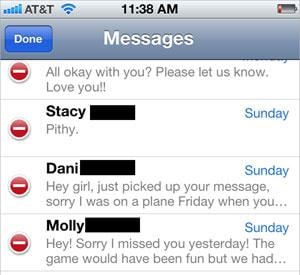
चरण 2 Wondershare SafeEraser आपके कंप्यूटर पर स्थापित करें
Wondershare SafeEraser का सही परीक्षण संस्करण मिलता है। यह एक डेस्कटॉप उपकरण है। दोनों Windows और मैक संस्करण उपलब्ध हैं। स्थापित और आपके कंप्यूटर पर प्रोग्राम लांच। अपनी USB केबल के जरिए अपने कंप्यूटर के साथ अपने iPhone कनेक्ट। तब के बाद, आप देख सकते हैं प्रोग्राम स्वचालित रूप से अपने iPhone का पता लगाता है।
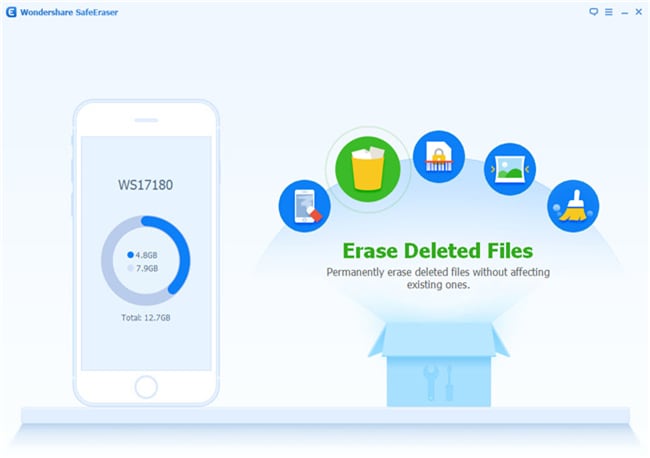
चरण 3 हटाए गए पाठ संदेशों के लिए स्कैन करें
कार्यक्रम पर, बाएँ स्तंभ में "मिटा हटाई फ़ाइलें" क्लिक करें। दाएँ विंडो में, 'प्रारंभ' क्लिक करें। और उसके बाद आप चरण 1 में हटाए गए है पाठ संदेशों के लिए स्कैन करने के लिए कार्यक्रम शुरू होता है।
नोट: आपने गौर किया हो सकता है कि वहाँ एक विकल्प "सभी डाटा मिटा" है। यह विकल्प उपयोगकर्ताओं के लिए जो बेचने के लिए या दूर अपने फोन दे देंगे है। इस विकल्प का उपयोग करके, एक iPhone पर सभी डेटा स्थायी रूप से हटा दी जाएगी।
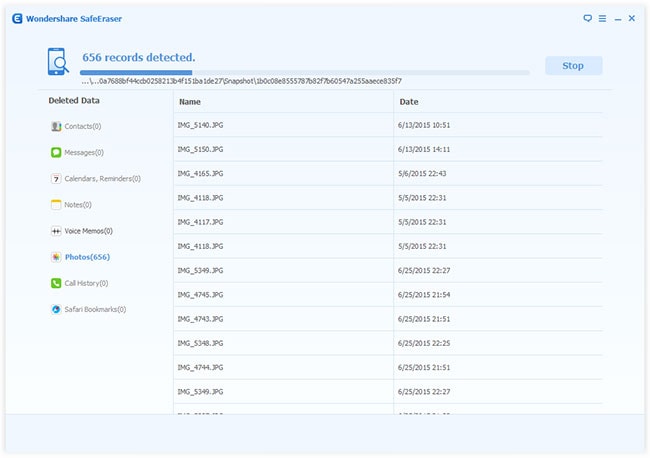
चरण 4 IPhone पर संदेशों को स्थायी रूप से हटाना
स्कैन के पूरा होने पर, आप 'संदेश सभी संदेशों का पूर्वावलोकन करने के लिए आप स्थायी रूप से हटाने के लिए जा रहे हैं' की जाँच करने के लिए कर रहे हैं। 'मिटा अपने iPhone से पाठ संदेश पूरी तरह से हटाने के लिए अब' पर क्लिक करें।
नोट: इन पाठ संदेश कभी नहीं यह सुनिश्चित करने के लिए अपने iPhone पर फिर से, आप जब भी अपने iPhone, Wondershare SafeEraser पर पाठ संदेशों को हटाना आपके आइट्यून्स बैकअप में इन पाठ संदेशों की प्रतिलिपियाँ हटा देता है एक आइट्यून्स बैकअप से पुनर्स्थापित करने के बाद भी प्रकट होता है।
Wondershare SafeEraser देखो यह कैसे काम करता है करने के लिए डाउनलोड करें!